|
Wir fangen die Lektion an
-
Materialeigenschaften :Stelle die Vordergrundfarbe auf #d2e0e0 und die Hintergrundfarbe auf #6c6c6a
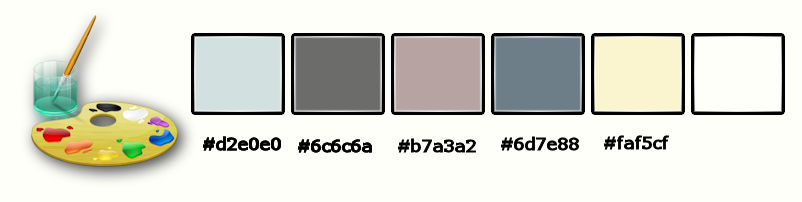
1.
Datei: Öffne ein neues transparentes Bild: 1005 x 645 Pixels
2.
Effekte- Plugins – Mura’s Meister –
Clouds-
Farbe #ffffff-#d2e0e0 und # 6c6c6a mit diesen Einstellungen
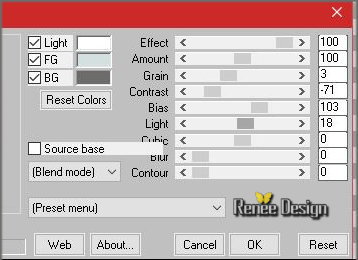
3.
Einstellen/Anpassen-Unschärfe- Gaußsche Unschärfe: Bereich: 15
-
Wiederholen Sie diesen Vorgang
-
Materialeigenschaften :Stelle die Vordergrundfarbe auf
#ffffff
4.
Ebenen- Neue Rasterebene
- Aktivieren Sie Ihr Farbverlaufswerkzeug und fülle die Ebene mit der VG-Farbe #ffffff
-
Öffne die Maske‘’ Renee_Masque_Le reve ILah.jpg’’ Minimieren Sie die Masken im PSP Programm
5.
Ebenen-Neue Maskenebene aus Bild und wähle Maske: « Renee_Masque_Le reve ILah.jpg »

-
Effekte- Kanteneffekte- Nachzeignen
-
Ebenen- Einbinden- Gruppe zusammenfassen
6.
Effekte- Plugins – Andromeda Perspective – Freeform
– ff 02
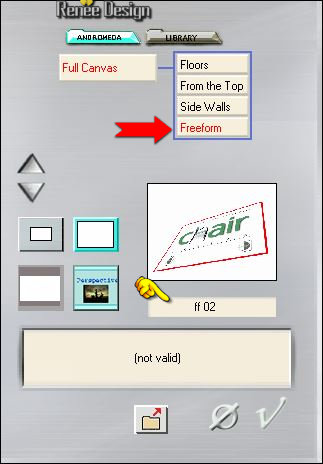
7.
Effekte- Plugins – AV Bros page curl Pro 2.2 /Voreinstellung-Preset
« ILah.avcps »
** Ich werde Ihnen erklären, wie das funktioniert**
- Klicke auf
Main

-Klicke auf
Load
Settings(relative)
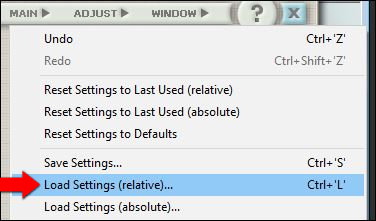
Gib die Werte ein oder nimm die Voreinstellung « ILah.avcps »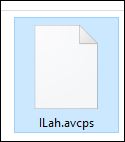
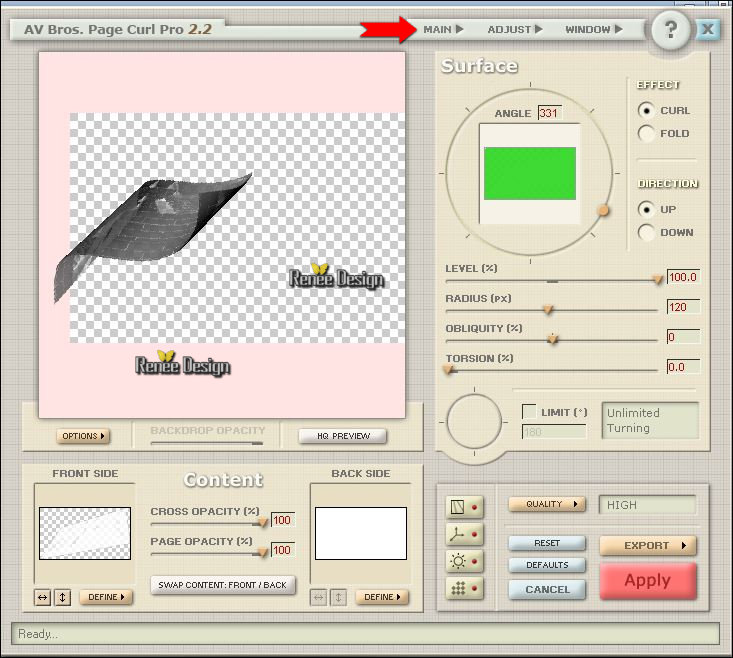
-
Klicke APPLY
8.
Bild- Horizontal spiegeln (CTRL + I)
-
Ebenen- Duplizieren
-Bild- Vertikal spiegeln (CTRL + B)
9.
Ebenen- Einbinden- Nach unten zusammenfassen
10.
Effekte- Bildeffekte- Versatz/Verschiebung mit diesen Einstellungen:
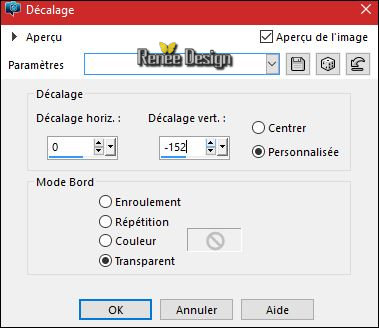
11.
Effekte – 3D Effekte – Schlagschatten mit diesen Einstellungen:
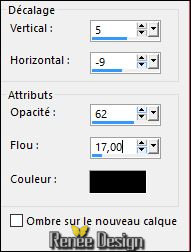
12.
Effekte- Plugins – Nick Color Effex Pro 3 /Colorize
–Farbe #7daed1
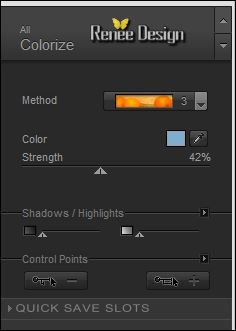
13. Effekte- Kanteneffekte- Nachzeignen
- Öffne die Tube
‘’ Tubes_pour le tuto_Le reve ILah’’
(nicht schließen wir brauchen sie später wieder)
14. Aktiviere die Ebene -Raster 1 der Tube
- Bearbeiten-Kopieren-Bearbeiten- Als neue Ebene einfügen
15. Effekte- Bildeffekte- Versatz/Verschiebung mit diesen Einstellungen: H = 0 und V = -152
- Ebenen- Duplizieren
- Ebenen- Einbinden- Nach unten zusammenfassen
-
Eigenschaften Vordergrund: Erstellen Sie ein Vordergrund-Hintergrund lineares Farbverlauf mit diesen Einstellungen
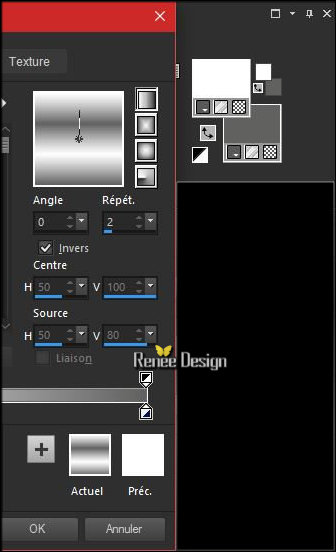
16. Ebenen- Neue Rasterebene
17. Auswahl- Auswahl laden/speichern - Auswahl laden aus Datei und wähle Auswahl: ‘’ Ilah_1’’
18. Aktivieren Sie ihr Farbverlaufswerkzeug und füllen sie die Auswahl mit dem Farbverlauf
Auswahl- Auswahl aufheben
19. Effekte-Kanteneffekte- Nachzeignen
- Stelle den Mischmodus der Ebene auf "Helligkeit "- Setzte die Sichtbarkeit zurück auf 75%
- Eigenschaften Vordergrund:Ändern Sie die Einstellungen des Farbverlaufs -Wiederholung auf
1
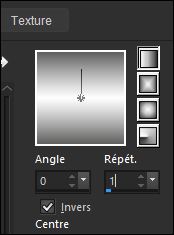
20. Ebenen- Neue Rasterebene
21. Auswahl- Auswahl laden/speichern - Auswahl laden aus Datei und wähle Auswahl: ‘’Ilah_2’’
22. Aktivieren Sie ihr Farbverlaufswerkzeug und füllen sie die Auswahl mit dem Farbverlauf
Auswahl- Auswahl aufheben
23. Effekte- Plugins – Mura’s Meister – Copies mit diesen Einstellungen
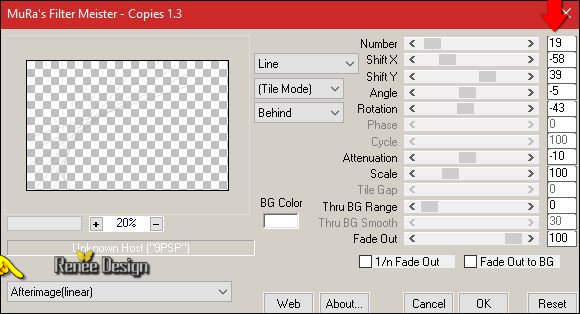
24. Effekte- Plugins – MV’s Plugins – Panowarp mit diesen Einstellungen
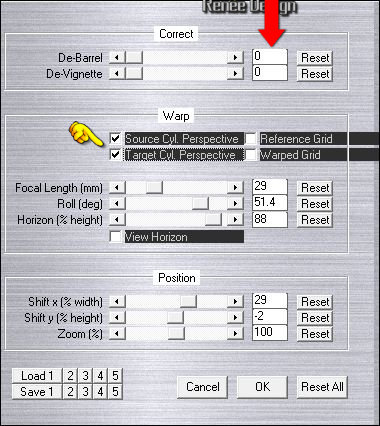
25.
Effekte- Verzerrungseffekte-Wind -Windrichtung-Von rechts -Windstärke 83
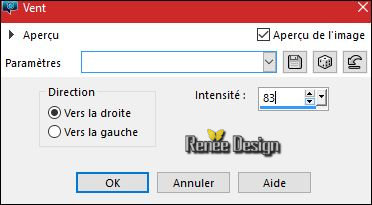
- Schiebe diese Ebene oben Raster 1 in der Ebenenpalette
26. Effekte- Plugins – EyeCandy 3 – Drop shadow
Wenn Sie Ihren Filter benutzen wollen und es erscheint dieses Bild
.jpg) einfach auf OK klicken und das Filterfenster öffnet sich und Sie können den Filter benutzen. einfach auf OK klicken und das Filterfenster öffnet sich und Sie können den Filter benutzen.
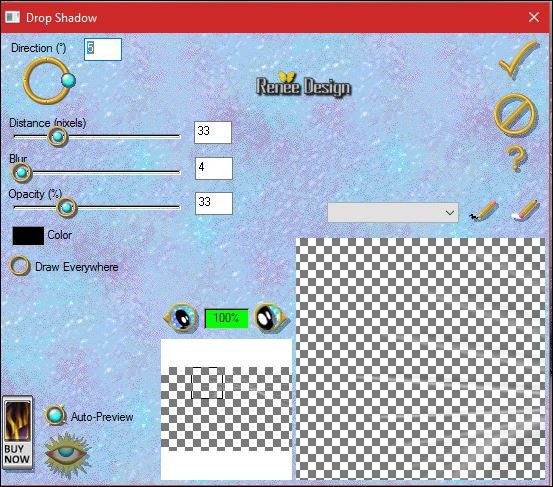
- Aktiviere die oberste Ebene in der Ebenenpalette
Aktiviere wieder Tube
DECO
27. Aktiviere die Ebene Raster 2 der Tube
- Bearbeiten-Kopieren-Bearbeiten- Als neue Ebene einfügen
- Verschiebungswerkzeug (K)-verschiebe sie in die rechte untere Ecke.
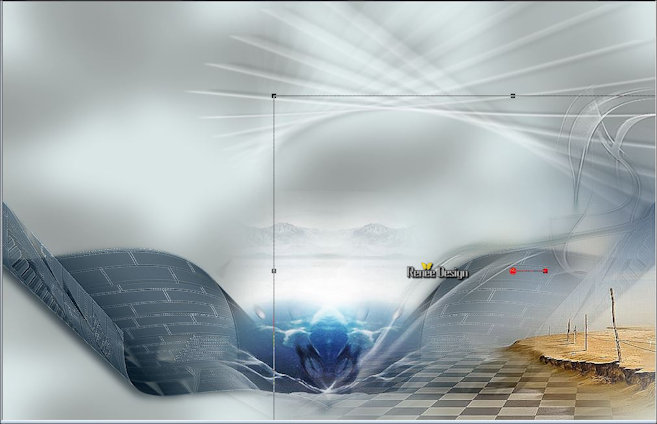
28. Aktivieren Sie Ihr Pinselwerkzeug (B)
- Klicken sie auf die Voreinstellung-
klicken sie zuerst auf den Pfeil für die Standardeinstellung 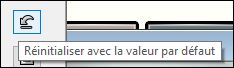
- Nehmen Sie den runden Pinsel
mit dieser Einstellungen
- Wie im Screen zu sehen

- Und mit dem Vordergrundfarbverlauf ein paar mal über diesen Teil/oder Stelle- Wie im Screen zu sehen (Diese Unschärfe -einstellen )
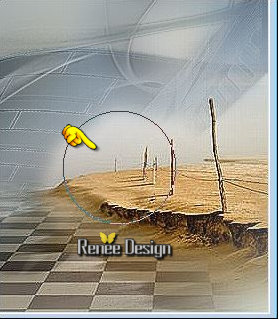
29. Effekte- Verzerrungseffekte- Wirbel mit diesen Einstellungen
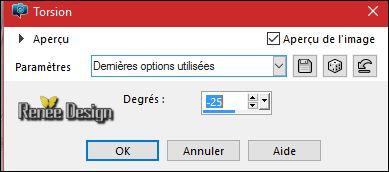
- Aktiviere wieder Tube
Deco
30. Aktiviere die Ebene -Raster 3 der Tube (Rahmen )
- Bearbeiten-Kopieren-Bearbeiten- Als neue Ebene einfügen
31. Effekte- Bildeffekte- Versatz/Verschiebung mit diesen Einstellungen: H = 215 und V = 83
- Schiebe diese Ebene oben den
Raster 2
- Aktiviere die oberste Ebene in der Ebenenpalette
- Aktiviere wieder Tube-
Deco
32. Aktiviere die Ebene
Raster 5 der Tube ( Einhorn )
- Bearbeiten-Kopieren-Bearbeiten- Als neue Ebene einfügen
- Verschiebe sie nach rechts / oben
33. Bild- Frei drehen- Links 18°
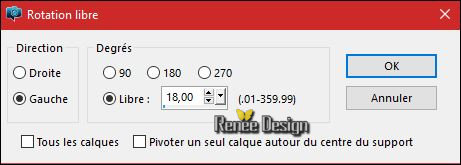
- Aktiviere wieder Tube-
DECO
34. Aktiviere die Ebene -Raster 4 der Tube
- Bearbeiten-Kopieren-Bearbeiten- Als neue Ebene einfügen
-Verschiebe sie es wie im Beispiel gezeigt
So sieht es dann aus -Sie müssen ein ähnliches Ergebnis erzielen wie im Screen zu sehen
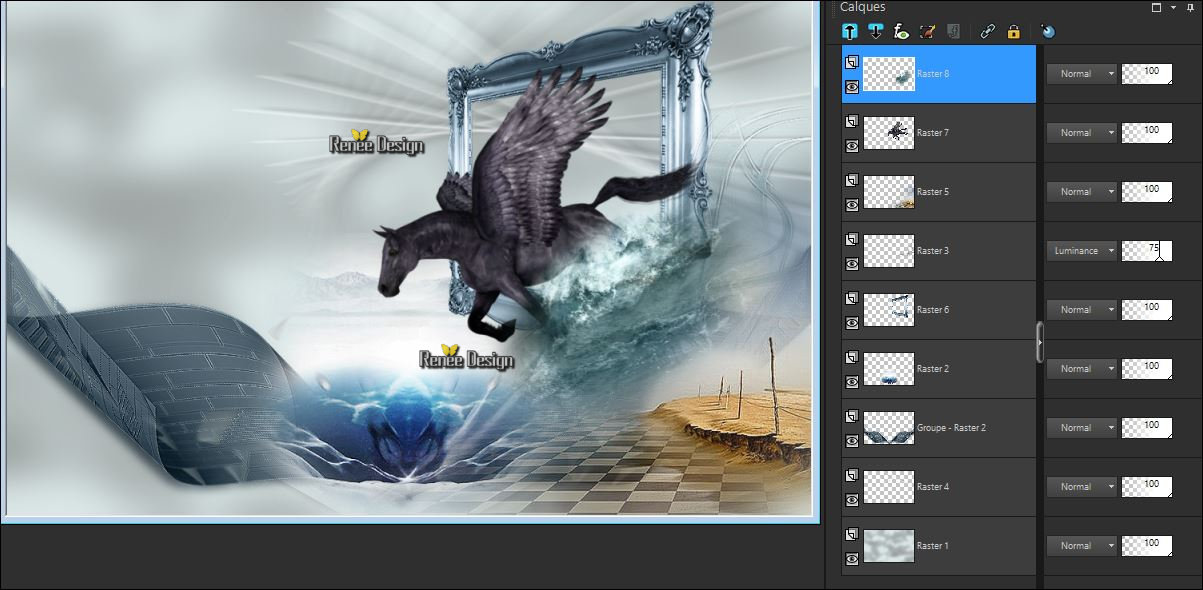
- Ebenenpalette: Aktiviere Raster 3
35. Ebenen- Duplizieren
36. Ebenen- Anordnen-An erste Stelle verschieben
- Stelle den Michmodus der Ebene auf "Aufhellen "- Setzte die Sichtbarkeit der Ebene zurück auf 44%
- Aktiviere wieder Tube -
DECO
37. Aktiviere die Ebene -
Raster 6 der Tube (Uhr )
- Bearbeiten-Kopieren-Bearbeiten- Als neue Ebene einfügen
- Verschiebe sie es nach unten rechts
38. Bild- Frei drehen - 90° nach rechts
39. Effekte- Verzerrungseffekte-Wind -Windrichtung-Von links -Windstärke 58
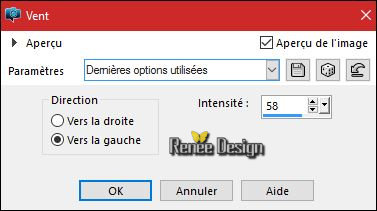
40. Ebenen- Duplizieren- Bild -Größe ändern mit 30% ( Alle Ebenen nicht angehakt ! )
- Nicht mehr verschieben !
-
Aktiviere die unterste Ebene in der Ebenenpalette=Raster 1
41. Auswahl- Auswahl laden/speichern - Auswahl laden aus Datei und wähle Auswahl: ‘’Ilah_3’’
- Auswahl- In Ebene umwandeln
42.
Effekte- Plugins – EyeCandy 5 Textures Stone Wall –Tab- Settings-User Settings und nehmen sie die voreingestellten Werte-Preset ‘’ Ilah_Renee_stone Wall’’(Falls Sie andere Farben verwenden , achten sie darauf , daß die Farben mit Ihrer Tube harmonieren! Farbe: #6c6c6a und #ffffff
)
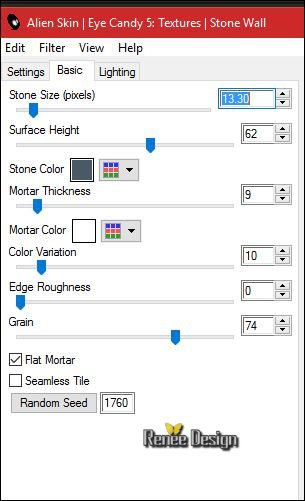
Auswahl- Auswahl aufheben
- Aktiviere die oberste Ebene in der Ebenenpalette
43. Ebenen- Neue Rasterebene
44.
Auswahl- Auswahl laden/speichern - Auswahl laden aus Datei und wähle Auswahl: ‘’Ilah_4’’
- Eigenschaften Hintergrund: Stelle die Hintergrundfarbe auf #ffffff
45. Aktivieren Sie Ihr Farbverlaufswerkzeug und füllen sie die Auswahl mit HG-Farbe (klicke 2
x )
Auswahl- Auswahl aufheben
46. Ebenen- Neue Rasterebene
47.
Auswahl- Auswahl laden/speichern - Auswahl laden aus Datei und wähle Auswahl: ‘’Ilah_5’’
- Öffne die Tube
‘’Renee_Ilah_nuages’’
- Bearbeiten- Kopieren- Bearbeiten- In eine Auswahl einfügen
Halte die Auswahl
48.
Effekte- Plugins – Ulead particle
1. Klicken Sie zunächst auf das Symbol " Cloud "
2. Gib die Werte ein
3. Klicken Sie auf 1x Random
4. Klicken Sie auf Load
er öffnet sich ein Fenster -Klicken Sie auf Cloud 2
Ok und OK
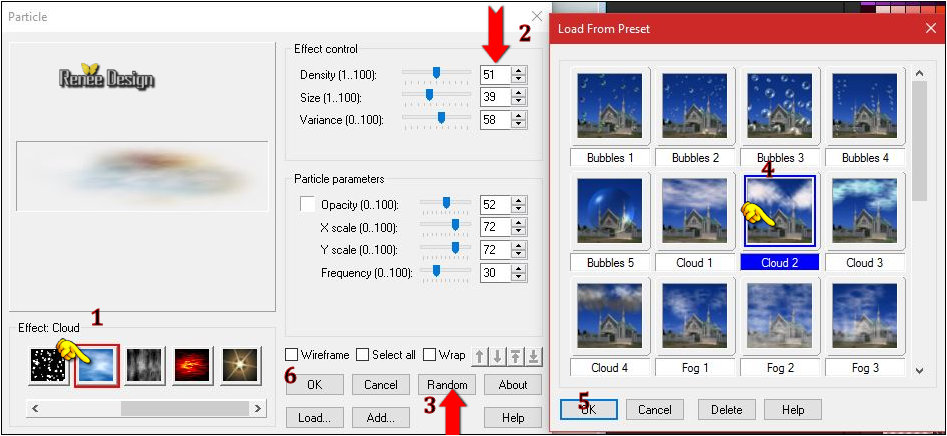
Auswahl- Auswahl aufheben
- Aktiviere wieder Tube -
DECO
49. Aktiviere die Ebene -Raster 8 der Tube
- Bearbeiten-Kopieren-Bearbeiten- Als neue Ebene einfügen
- Verschiebe sie es an ihren Platz
- Sichtbarkeit der Ebene zwischen 75 oder 80%
50. Aktiviere wieder Tube DECO- Aktiviere die Ebene -
Raster 7 der Tube
- Bearbeiten-Kopieren-Bearbeiten- Als neue Ebene einfügen
- Verschiebe sie es nach links
51. Ebenen- Neue Rasterebene
52. Auswahl- Auswahl laden/speichern - Auswahl laden aus Datei und wähle Auswahl: ‘’Ilah_6’’
53. Ändern Sie die Deckfähigkeit Ihren Farbfüllungswerkzeug auf 65%
-Eigenschaften Vordergrund: Stelle die VG-Farbe auf #000000 -Aktivieren Sie Ihr Farbverlaufswerkzeug und füllen sie die Auswahl mit der Vordergrundfarbe
Auswahl- Auswahl aufheben
54.
Aktiviere Formenwerkzeug (P)
-Schließen Sie Ihre Vordergrundfarbe
Eigenschaften Hintergrund:Stelle die HG-Farbe auf #faf5cf -Zeichnen Sie drei verschiedene Formen ( nicht zu groß, es sollte nun so aussehen)

- In Rasterebene umwandeln
55. Ebenen- Zusammenfassen- Nach unten zu sammenfassen und wiederholen-(Wiederholen sie es sooft es nötig ist) /Alle Formen sind jetzt auf einer Ebene
Auf dieser Ebene
56.
Effekte- Plugins - Eyecandy 5 - Impact -
Brushed Metal mit diesen Einstellungen
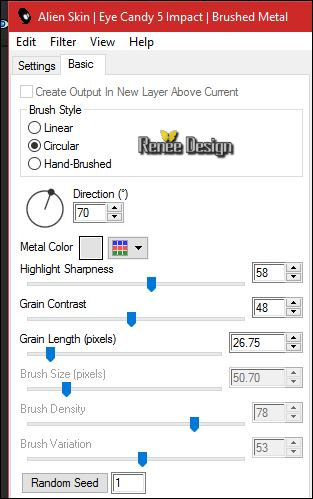
57.
Effekte – 3D Effekte – Schlagschatten mit diesen Einstellungen:
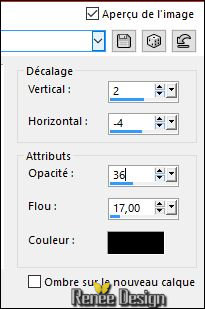
-
Aktiviere die Ebene von Raster 2 in der Ebenenpalette
58.Ebenen- Neue Rasterebene
- Materialeigenschaften :Stelle die Vordergrundfarbe auf #faf5cf
59.
Auswahl- Auswahl laden/speichern - Auswahl laden aus Datei und wähle Auswahl: ‘’Ilah_7 »
60. Ändern Sie die Deckfähigkeit Ihren Farbfüllungswerkzeug auf 100% -Aktivieren Sie Ihr Farbverlaufswerkzeug und füllen sie die Auswahl mit der VG-Farbe
Auswahl-Auswahl aufheben
61.Bild-Rand hinzufügen mit: 2 pixels #6c6c6a
62.Bild-Rand hinzufügen mit: 10 pixels #faf5cf
63.Bild-Rand hinzufügen mit: 45 pixels #ffffff
64. Öffne die Tube Renee_titre_Ilah-Bearbeiten-Kopieren- Bearbeiten- Als neue Ebene einfügen
Verschiebe sie es nach unten links an den Rand
65.Bild-Rand hinzufügen mit: 2 pixels #cccdc9
66.Bild-Rand hinzufügen mit: 20 pixels #ffffff
Speichern auf JPG
Ich hoffe es hat Ihnen genau soviel Spaß gemacht wie mir es zu schreiben.
Renée
Diese Lektion wurde von Renée geschrieben am 28/06/2016
Ausgabe
2016
*
* Jede Ähnlichkeit wie mit anderen Lektionen ist rein zufällig .
* Vergessen sie bitte unsere Übersetzer , Tubers und Skripteverfasser nicht und bedanken sie sich für ihre mühevolle Arbeit .
Danke schön Renée . *
*
| 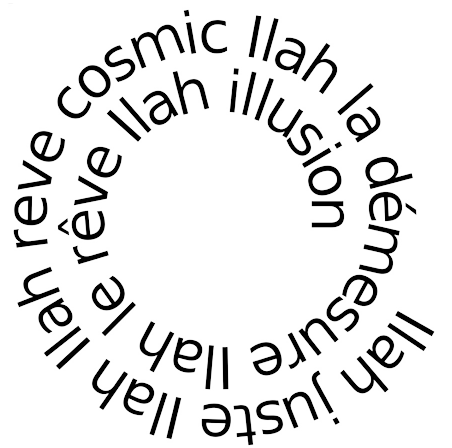
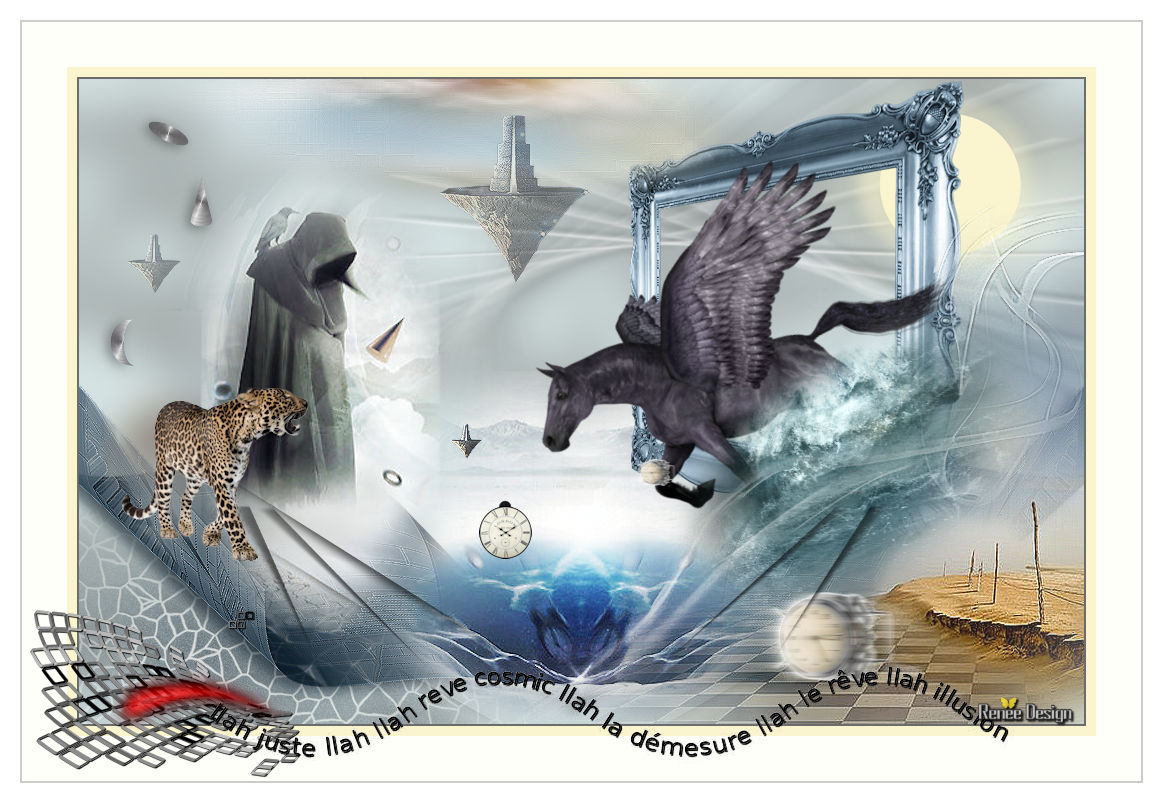
 Übersetzungen
Übersetzungen





 Wenn Sie dieses Logo sehen dann müßen die Filter im Unlimited Importiert werde
Wenn Sie dieses Logo sehen dann müßen die Filter im Unlimited Importiert werde

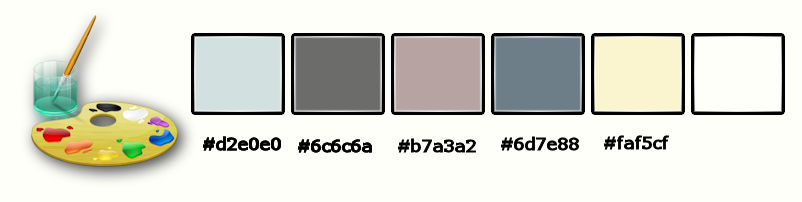
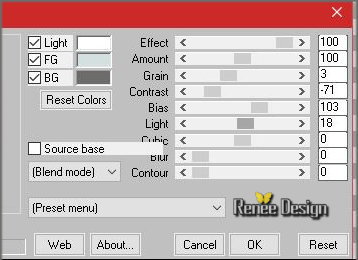

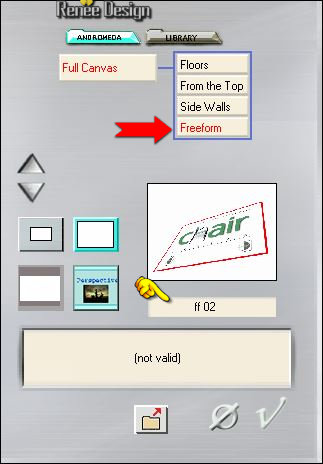

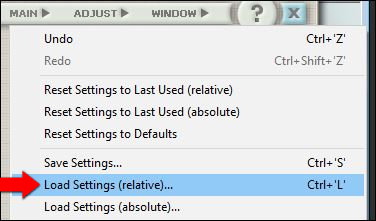
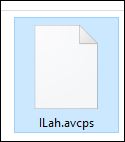
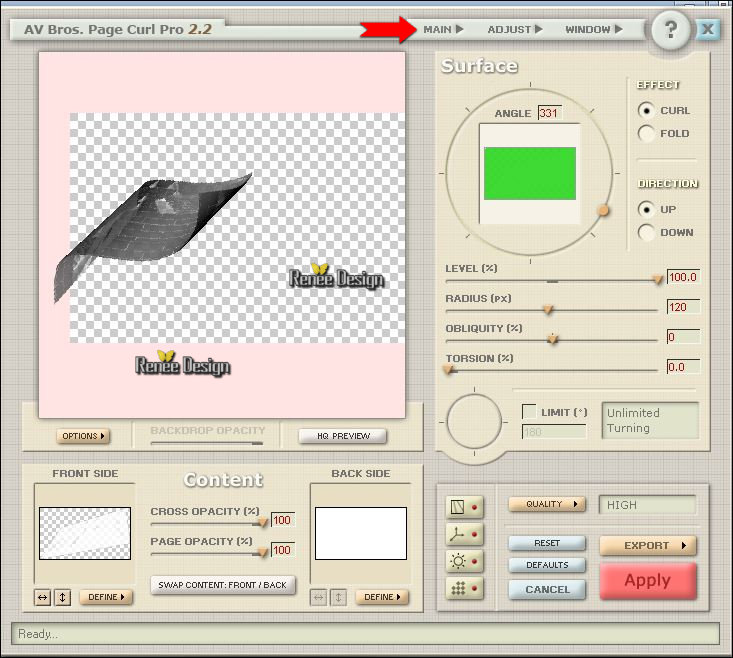
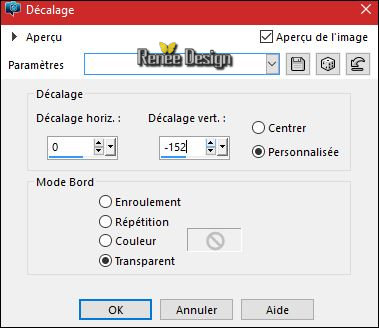
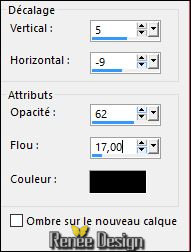
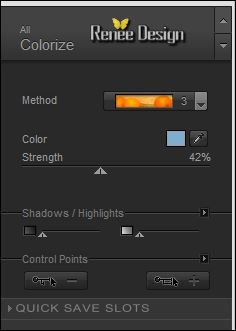
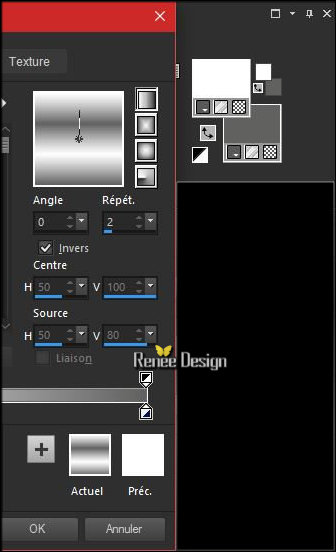
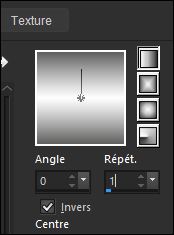
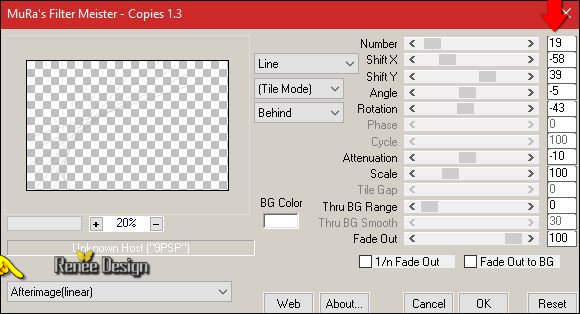
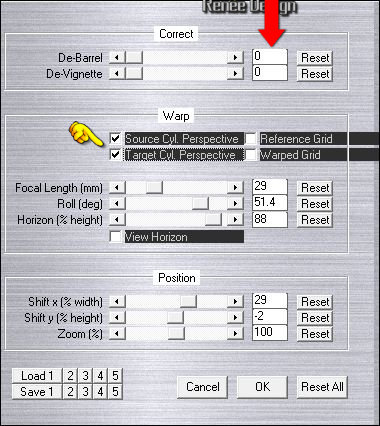
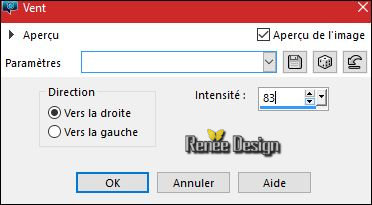
.jpg) einfach auf OK klicken und das Filterfenster öffnet sich und Sie können den Filter benutzen.
einfach auf OK klicken und das Filterfenster öffnet sich und Sie können den Filter benutzen. 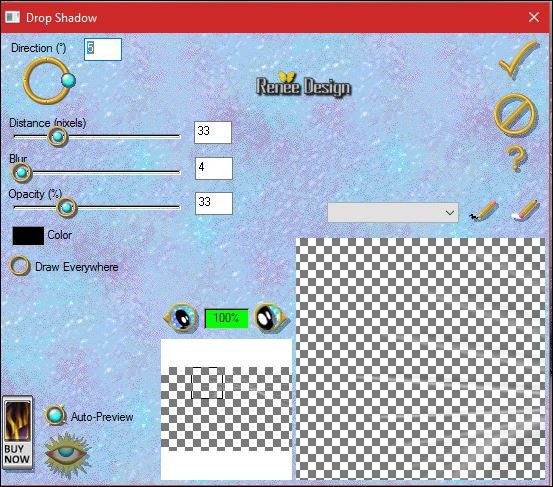
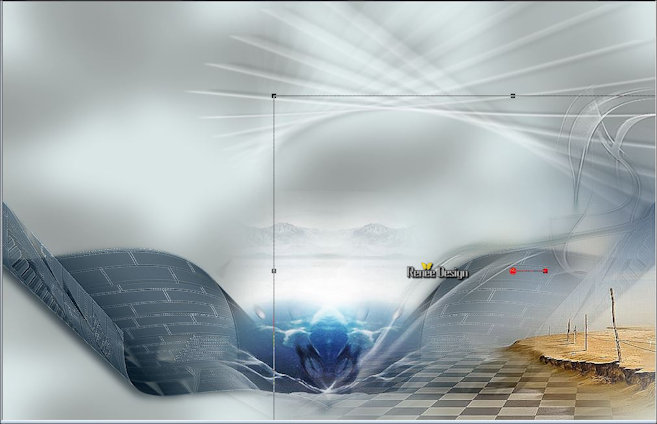
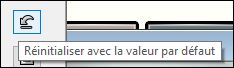

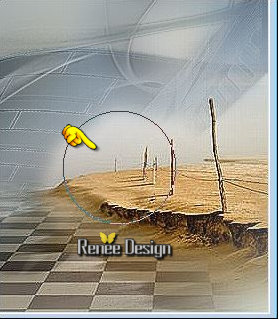
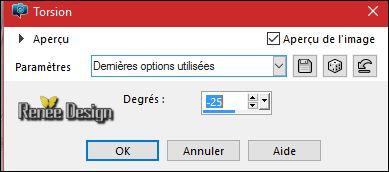
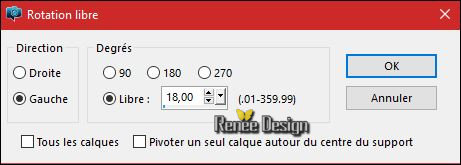
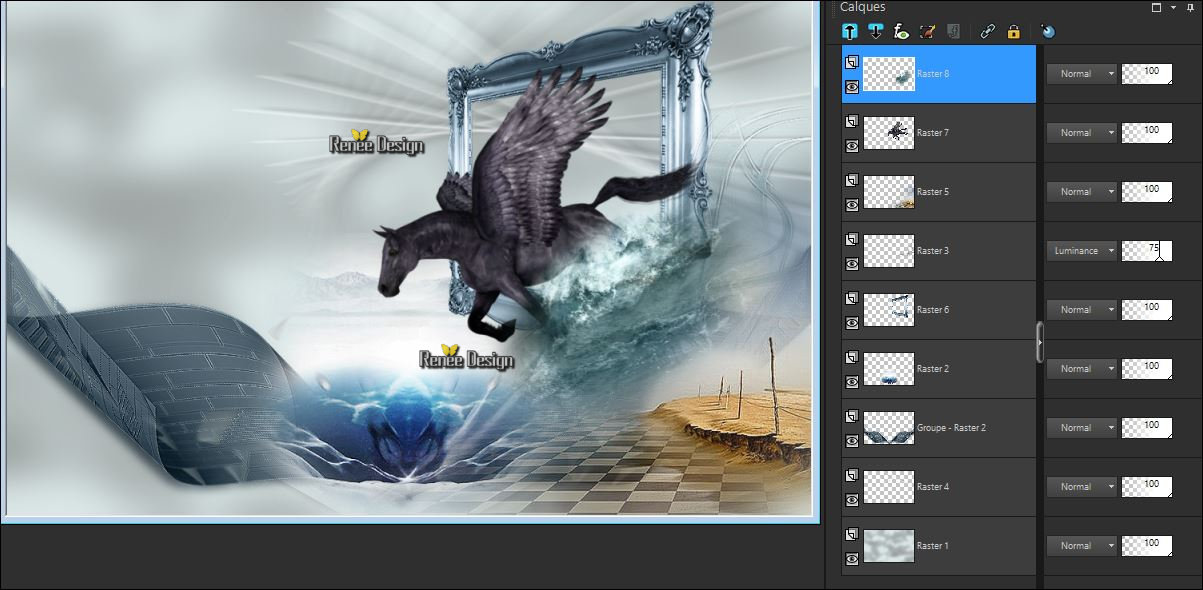
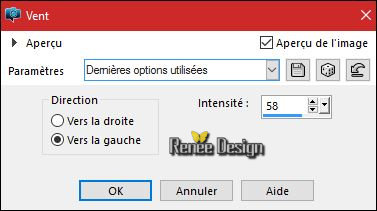
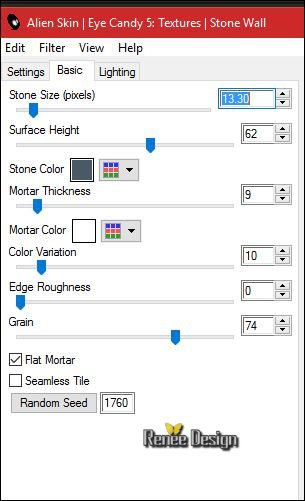
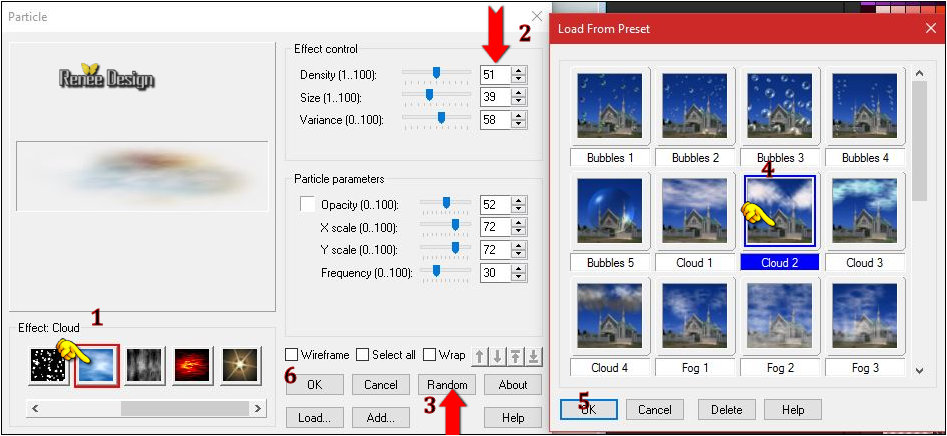

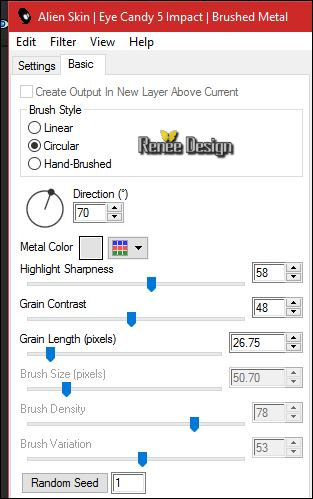
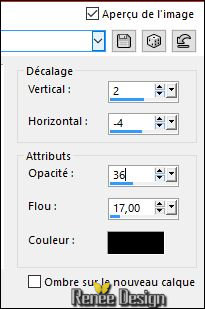

 Alle Rechten vorbehalten
Alle Rechten vorbehalten 